Пользовательская часть
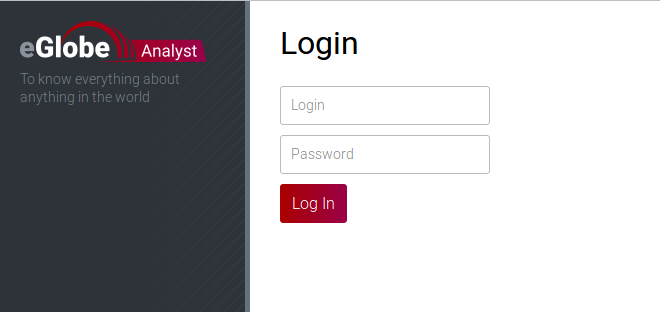 Вход
Вход
Доступ в систему для стороннего пользователя закрыт и осуществляется с использованием учетных записей. Завести новую учетную запись можно в административном интерфейсе (см. раздел «Пользователи» административной части)
Библиотека
Интерфейсы данного раздела предназначены для навигации по базе текстов, просмотра отчетов обработки текстов, а так же выбора текста для своей коллекции или рабочего пространства.
Навигация по базе
Навигация осуществляется двумя способами: выбором категории и поиском по графам текстов. Категории расположены на серой колонке, справа от каждой из них указано количество текстов в данной категории. 
Для текста в списке указаны следующие параметры: название, автор, категория в базе, дата создания, объем в знаках. Также у каждого текста есть кнопки для добавления его в коллекцию пользователя или в текущее рабочее пространство. Если такая кнопка имеет серый фон, то, значит, текст уже находится в коллекции или рабочем пространстве.
Просмотр отчета
Для просмотра отчета по тексту нажмите на его название. Отчет поделен на следующие части: ключевые слова, реферат, граф и атрибуты. 
Атрибуты
| Поле | Коментарий |
| Create date | Дата создания документа |
| URL | Адрес расположения документа в интернете, если есть |
| Codepage | Кодировка документа (обычно utf-8) |
| Add date | Дата добавления документа в систему |
| Language | Язык документа |
| Category | Категория документа в базе текстов |
| Source size | Объем текста |
| Authors | Авторы |
| NetID | Служебное поле, номер графа в базе данных |
Блок «Tools», расположенный на серой колонке, содержит следующие функции: повторить процесс обработки, исправить текст и повторить обработку, отладить обработку. Вторая функция используется при обнаружении ошибок в подсветке текста или определении границ слов. Последняя выводит результат обработки без записи его в базу данных.
Ссылки в блоке «Parts» позволяют быстро перейти к нужной части реферата.

Под названием текста расположены следующие функции:
· Переключатель в режим просмотра текста
· Ссылка на скачивание текста в простом текстовом формате
· Ссылка на скачивание исходного документа (pdf, docx, html и т.д.)
· Ссылка на отчет в виде архива. Данных архив может включать в себя и сам текст (см. раздел «Настройки»)
Просмотр текста
Данный режим включается кнопкой «View text» из режима просмотра отчета. Слева будет расположено дерево понятий, справа текст с подсвеченными понятиями.

Справа от каждого понятия в дереве находится его вес. Для второго уровня слева в кружке указан вес связи этого понятия с «родительским» понятием. При клике на понятие любого уровня все его вхождения в текст будут подсвечены желтым цветом. Аналогично в тексте при клике на понятие оно будет подсвечено по всему тексту и выбрано в дереве. При наведение на понятие в тексте высветится подсказка с указанием его веса и части речи.
Статистика
Данный раздел содержит три блока: тексты, слова, авторы. Все они дают общую информацию о количестве соответствующих элементов в базе данных. Дополнительно к такой информации для текстов указано сколько обработано и каково состояние очереди. Для слов существует просмотр статистики вхождения слова в тексты базы и список последних 100 слов включенных в базу. Для авторов перечислены те, у кого больше всего текстов.

Поиск слова
Для поиска по слову следует использовать его леммаизированную форму. В качестве результата выводится два графика. Первый по годам, второй по месяцам 2017 года, поскольку большинство текстов в базе относятся к 2017 году.

Моя коллекция
Данный раздел системы содержит в себе тексты загруженные пользователем со своих устройств или добавленные им из общей библиотеки. 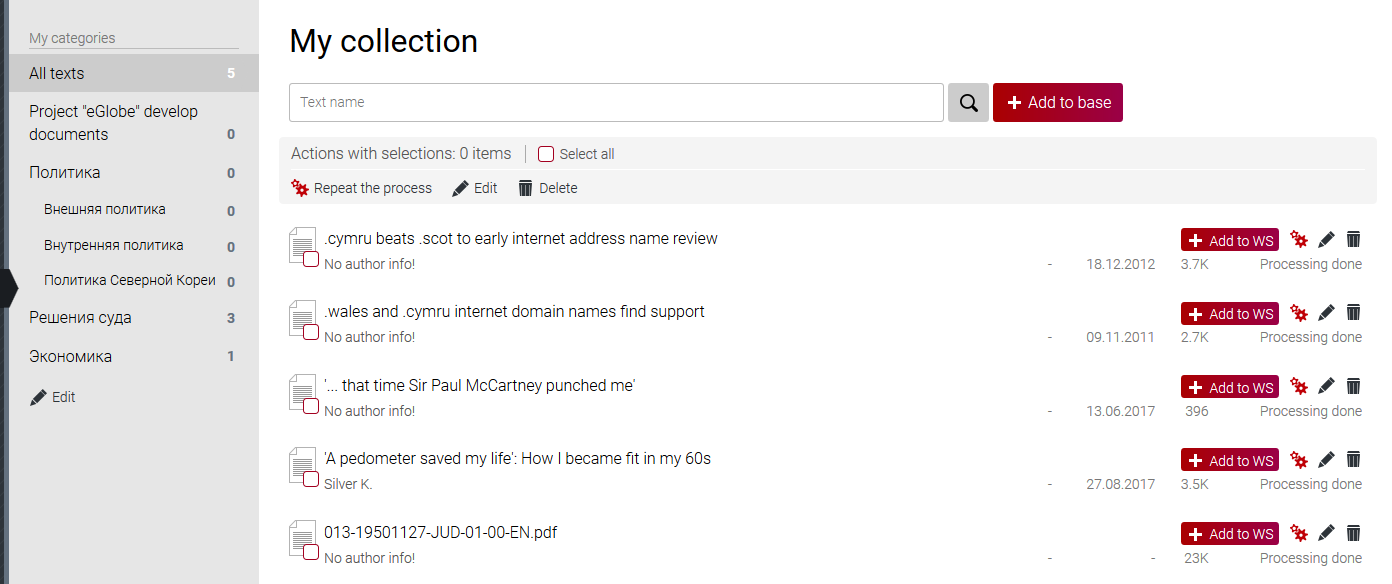
Текст из коллекции можно отредактировать, удалить, повторно обработать или добавить в рабочее пространство. Можно одновременно выделить несколько текстов и, воспользовавшись элементами управления над списком, удалить их или послать на повторную обработку.
У пользователя есть возможность создавать свои категории с несколькими уровнями вложенности и раскладывать по ним тексты из своей коллекции. Категории располагаются слева на серой колонке. Для их редактирования необходимо нажать «Edit» внизу списка.
Редактирование категорий
Для добавления новой категории введите ее имя и выберите родительскую категорию из выпадающего списка (по умолчанию категория добавляется на верхний уровень).
Для редактирования имеющейся категории нажмите иконку  . Вместо формы добавления возникнет форма изменения, поменяйте имя или родительский раздел, нажмите сохранить. Для удаления нажмите соответствующую иконку.
. Вместо формы добавления возникнет форма изменения, поменяйте имя или родительский раздел, нажмите сохранить. Для удаления нажмите соответствующую иконку. 
Для перемещения категории по дереву потяните за иконку 
, выбрав новый родительский раздел, отпустите кнопку мыши. Сортировка категорий выполнена по алфавиту и не предполагает ручной сортировки.